Spis treści
Dlaczego laptop się nie włącza, a dioda świeci?
Kiedy laptop nie reaguje na próby włączenia, mimo że dioda zasilania świeci, mogą wystąpić różnorodne problemy techniczne. Świecąca lampka sugeruje, że płyta główna ma dostęp do energii, ale inne komponenty mogą być uszkodzone. Często przyczyną takiej sytuacji jest problem z BIOS-em, co może uniemożliwiać załadowanie systemu operacyjnego. Również kłopoty z:
- kartą graficzną,
- pamięcią RAM,
- przyciskiem POWER,
- uszkodzeniem mechanicznym,
- płytą główną.
mogą uniemożliwić laptopowi odpowiedź na polecenia, mimo że zasilanie zdaje się działać prawidłowo. Ważne jest, aby sprawdzić również przycisk POWER, ponieważ uszkodzenia w tym obszarze mogą uniemożliwić wysłanie sygnału uruchamiającego do płyty głównej. Dodatkowo, awaria samej płyty głównej, na przykład uszkodzenia obwodów odpowiedzialnych za jej działanie, może być kolejnym powodem tych trudności. W takich sytuacjach pomocne mogą okazać się diagnostyka oraz próby zresetowania sprzętu, które pozwolą zidentyfikować źródło problemu.
Co zrobić, gdy laptop nie reaguje, mimo że dioda świeci?

Kiedy laptop przestaje reagować, nawet gdy zasilanie jest aktywne, warto podjąć kilka kroków, aby zd diagnozować problem. Zacznij od:
- odłączenia wszystkich urządzeń peryferyjnych, takich jak mysz czy zewnętrzne monitory, ponieważ mogą one wprowadzać zakłócenia,
- przeprowadzenia twardego resetu: odłącz zasilacz, a jeśli model na to pozwala, wyjmij baterię,
- przytrzymania przycisku zasilania przez około 30 sekund,
- zainstalowania baterii z powrotem, podłączenia zasilacza i spróbowania ponownego uruchomienia laptopa.
Jeżeli problem wciąż się utrzymuje, rozważ:
- uruchomienie komputera w trybie awaryjnym,
- dostęp do BIOS-u.
Zwróć uwagę na dźwięki wentylatora i dysku twardego. Jeśli laptop startuje, ale ekran pozostaje czarny, może to oznaczać, że problem leży w matrycy lub karcie graficznej. Gdy wszystkie te próby nie kończą się sukcesem, wskazane jest skontaktowanie się z serwisem komputerowym. Specjaliści będą mogli przeanalizować i naprawić usterkę. W sytuacji, gdy laptop w ogóle nie reaguje, przyczyna może tkwić w wewnętrznych podzespołach, co wymaga profesjonalnej pomocy.
Co oznacza rozładowana bateria w laptopie?
Rozładowana bateria w laptopie uniemożliwia jego uruchomienie, ponieważ brakuje energii. Istnieje wiele czynników, które mogą prowadzić do takiej sytuacji. Na przykład:
- laptop może nie być ładowany,
- bateria mogła ulec uszkodzeniu,
- urządzenie mogło zostać długo przechowywane w stanie rozładowania.
Nawet po podłączeniu zasilacza, urządzenie może nie działać, dopóki bateria nie zyska choć trochę energii. Przechowywanie baterii w niskim stanie naładowania przez dłuższy czas może powodować jej uszkodzenia, co prowadzi do skrócenia żywotności. Dlatego regularne ładowanie oraz unikanie całkowitego rozładowania są kluczowe dla utrzymania sprawności baterii.
Jeśli napotykasz problemy z zasilaniem, na przykład laptop nie uruchamia się mimo podłączenia ładowarki, warto przeprowadzić diagnozę. Dzięki temu dowiesz się, czy kłopot dotyczy samej baterii, czy któregoś z innych podzespołów, takich jak zasilacz czy płyta główna. Odpowiednia konserwacja i ewentualna wymiana uszkodzonej baterii mogą znacząco poprawić działanie laptopa.
Jakie inne przyczyny mogą powodować problemy z uruchomieniem laptopa?
Problemy z uruchomieniem laptopa mogą mieć wiele przyczyn, a kwestie związane z zasilaniem to tylko jedna z nich. Często dochodzi do uszkodzeń mechanicznych, które mogą być efektem upadków bądź zalania, a takie incydenty potrafią trwale narazić na szwank ważne komponenty urządzenia. Ponadto, przegrzewanie sprzętu to poważny problem, który może prowadzić do uszkodzenia procesora lub płyty głównej. Często występujące awarie dysku twardego uniemożliwiają z kolei poprawne załadowanie systemu operacyjnego.
Nie można również zapominać o pamięci RAM; jej uszkodzenie najczęściej powoduje trudności podczas uruchamiania. Problemy z BIOS-em mogą skutkować różnymi błędami w procesie startu, a złośliwe oprogramowanie może poważnie zakłócać poprawne funkcjonowanie systemu. Co więcej, warto regularnie monitorować stan gniazd zasilania, HDMI i VGA, ponieważ uszkodzenia w tych elementach mogą przyczynić się do awarii przy włączaniu.
Nie można pominąć także kwestii kompatybilności podzespołów po przeprowadzonych modernizacjach, które często są kluczowe w rozwiązywaniu problemów. Wiele osób zapomina, że błędy systemu operacyjnego mogą mieć negatywny wpływ na ogólną wydajność urządzenia. Zrozumienie tych różnych aspektów jest niezwykle istotne dla prawidłowej diagnozy i naprawy laptopa.
Jak sprawdzić uszkodzone gniazdo zasilania w laptopie?
Aby dowiedzieć się, czy gniazdo zasilania w laptopie działa prawidłowo, warto podjąć kilka prostych kroków. Na początku dobrze jest przeprowadzić wizualną inspekcję gniazda. Zwróć uwagę na:
- eweentualne luzy,
- pęknięcia,
- inne uszkodzenia mechaniczne.
Kolejnym krokiem jest ostrożne poruszanie wtyczką zasilacza w gnieździe – obserwuj, jak laptop reaguje. Jeśli dioda ładowania zaczyna migać lub urządzenie w ogóle nie reaguje, może to sugerować poważniejszy problem. Możesz także skorzystać z miernika napięcia, aby sprawdzić, czy gniazdo otrzymuje odpowiednie napięcie od zasilacza, zgodne z wytycznymi producenta. Dodatkowo warto upewnić się, że nie występuje zwarcie w gnieździe.
Do typowych objawów uszkodzonego gniazda należą:
- brak ładowania baterii,
- niespójne ładowanie,
- całkowity brak reakcji laptopa na zasilacz.
W poważniejszych przypadkach laptop może się wyłączać lub nie włączać wcale. Pamiętaj, że nieprawidłowa diagnostyka może prowadzić do zbagatelizowania innych przyczyn problemów z zasilaniem, takich jak uszkodzony zasilacz lub inne komponenty. Dlatego regularne kontrole stanu gniazda zasilania oraz zasilacza są kluczowe, aby zachować sprawność urządzenia i zapobiegać przyszłym awariom.
Jakie są objawy uszkodzonego zasilacza?
Objawy awarii zasilacza mogą przybierać różne formy, a ich prawidłowe zidentyfikowanie jest kluczowe dla zdiagnozowania problemów z laptopem. Do najczęstszych wskazówek należy:
- brak ładowania baterii,
- migająca lampka sygnalizacyjna.
Takie symptomy sugerują, że zasilacz nie dostarcza energii. Inne oznaki to:
- nagłe wyłączanie się laptopa,
- trudności z jego uruchomieniem,
- komunikaty o błędach związanych z zasilaniem,
- przegrzewanie się samego zasilacza,
- niepokojące dźwięki, takie jak piski.
Jeśli po podłączeniu zasilacza do laptopa nie ma żadnej reakcji, może to sugerować poważne uszkodzenie sprzętu. Zazwyczaj uszkodzony zasilacz prowadzi do niestabilnej pracy laptopa, co negatywnie wpływa na jego ogólną wydajność i może powodować problemy z innymi komponentami wskutek niewystarczającego zasilania. Warto również zwrócić uwagę na stan kabla zasilającego, ponieważ uszkodzenia mechaniczne mogą prowadzić do podobnych problemów. Regularne kontrole i diagnostyka są zatem niezbędne, aby utrzymać laptop w dobrej kondycji i zapobiegać dalszym uszkodzeniom.
Jak zdiagnozować problem z przyciskiem Power?
Aby skutecznie zdiagnozować problem z przyciskiem Power w laptopie, warto przeprowadzić kilka istotnych kroków:
- upewnij się, że przycisk nie jest zablokowany ani zanieczyszczony,
- delikatnie go naciśnij — jeśli usłyszysz kliknięcie, oznacza to, że działa,
- skorzystaj z miernika napięcia, by sprawdzić, czy przycisk przewodzi prąd podczas naciśnięcia,
- zbadaj odpowiednie piny na płycie głównej, pamiętając o zachowaniu ostrożności, aby nie uszkodzić sprzętu,
- jeśli laptop uruchomi się po zwarciu, możesz przypuszczać, że przyczyna leży w przycisku Power lub jego obwodach,
- rozważ inne potencjalne źródła problemu, takie jak uszkodzona płyta główna lub trudności z zasilaniem.
Zrozumienie, jak działają poszczególne komponenty, jest kluczowe w diagnozowaniu problemów z uruchomieniem laptopa. W bardziej skomplikowanych przypadkach, pomoc specjalisty może okazać się niezbędna.
Jakie objawy wskazują na uszkodzoną matrycę laptopa?
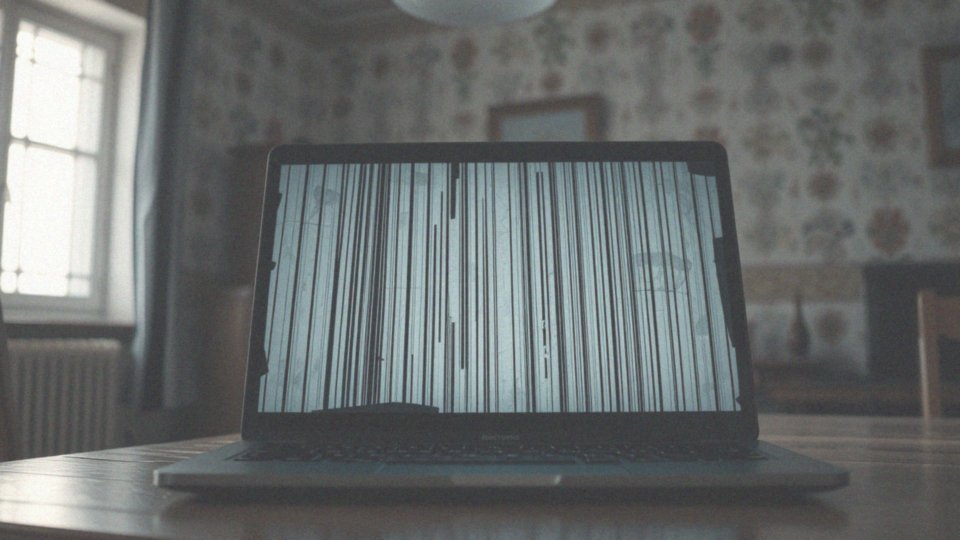
Uszkodzenia matrycy laptopa mogą objawiać się na różne sposoby, a ich konsekwencje mogą poważnie wpłynąć na działanie urządzenia. Najbardziej powszechnym znakiem, który powinien zaniepokoić użytkownika, jest czarny ekran, co w praktyce oznacza brak obrazu.
Pęknięcia oraz inne mechaniczne defekty ekranu także stanowią istotny problem. Na przykład:
- pojawiające się pionowe lub poziome linie,
- plamy oraz przebarwienia,
- migotanie obrazu.
Te objawy mogą być symptomami problemów z podświetleniem matrycy. Jeśli obraz staje się mało wyraźny, zazwyczaj jest to sygnał, że podświetlenie mogło ulec awarii. Dodatkowo:
- zniekształcone kolory,
- efekt ghostingu,
- częściowo wyświetlany obraz,
- niepoprawna forma obrazu.
W takich sytuacjach najczęściej niezbędna jest wymiana matrycy, aby przywrócić laptopa do pełnej funkcjonalności. Właściwe zdiagnozowanie tych objawów jest kluczowe, gdyż pozwala na szybsze podjęcie odpowiednich działań naprawczych.
Jak rozpoznać awarię płyty głównej w laptopie?
Awaria płyty głównej w laptopie może manifestować się na różne sposoby, a każdy z nich może budzić niepokój. Jednym z najbardziej oczywistych objawów jest brak reakcji na przycisk zasilania, co skutkuje tym, że ekran pozostaje czarny. Często użytkownicy zmagają się z problemami związanymi z zasilaniem – na przykład:
- laptop może uruchamiać się, lecz szybko się wyłącza,
- zawiesza w trakcie ładowania systemu.
Innym sygnałem, że coś jest nie tak, mogą być problemy związane z przegrzewaniem się podzespołów, co również może sugerować uszkodzenie płyty głównej. Jeśli laptop ma trudności z prawidłowym rozpoznawaniem takich elementów jak:
- pamięć RAM,
- dysk twardy,
- problemy z portami USB i innymi złączami.
Warto podejrzewać awarię tej kluczowej części. Dodatkowo, niepokojące dźwięki, na przykład piski czy stuki, mogą być oznaką wewnętrznych usterek. Ważne jest, aby być świadomym, że awaria płyty głównej niesie ryzyko utraty cennych danych, co może wiązać się z dużymi konsekwencjami. Z tego powodu warto skorzystać z usług profesjonalnego serwisu komputerowego, który ma odpowiednie technologie do przeprowadzania dokładnej analizy. Należy także pamiętać, że wiele objawów może być mylonych z innymi problemami sprzętowymi, co wcale nie ułatwia samodzielnej diagnozy. Regularna konserwacja i kontrola stanu sprzętu mogą pomóc w uniknięciu poważniejszych trudności w przyszłości.





